
Som den bedste videokonverter klarer dette program sig godt i at konvertere videoer til populære formater. Det understøtter alle indtastningsformater, såsom MP4, MKV, AVI, FLV, WMV, 3GP osv. Med flere klik er du i stand til at konvertere disse videoer til andre formater af videoer, som du vil, som MP4, M4V, MPG, VOB , osv. Den udtrækker også din yndlingsbaggrundsmusik fra video til MP3, WMA, AAC osv. uden tab.
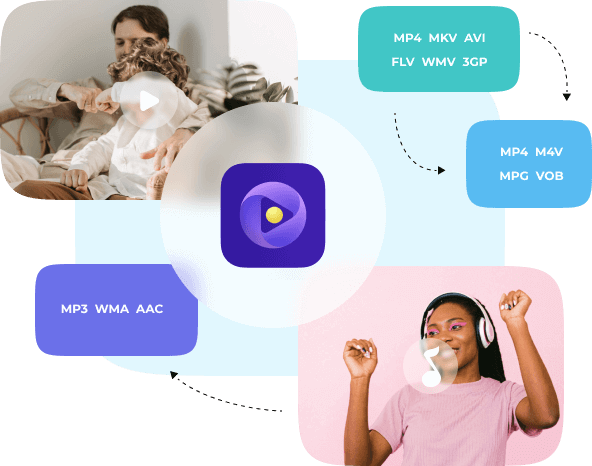
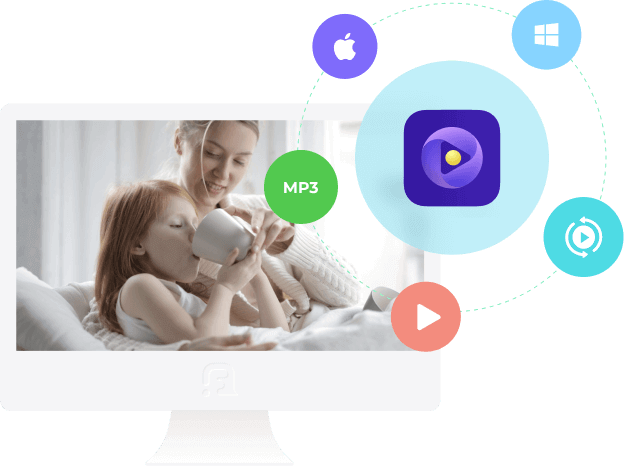
Ønsker du at få video konverteret til MP4? Leder du stadig efter en MP3-konverter? Har du brug for en videoforstærker for at forbedre din videokvalitet? Her er Video Converter Ultimate en perfekt ledsager til at imødekomme alle dine behov.
Bortset fra at være en højkvalitets kompatibel mediefilafspiller, er Video Converter Ultimate et alt-i-et-værktøj med videokonvertering.
Vil du lave en fed musikvideo? FoneLab MV Maker kunne aldrig gå glip af. Forvent de grundlæggende videoredigeringsfunktioner, du kan også bruge dens temaer eller tilpasset BGM. Endelig kan du nemt dele den rigtige størrelse på Facebook, Twitter, Instagram, YouTube osv.
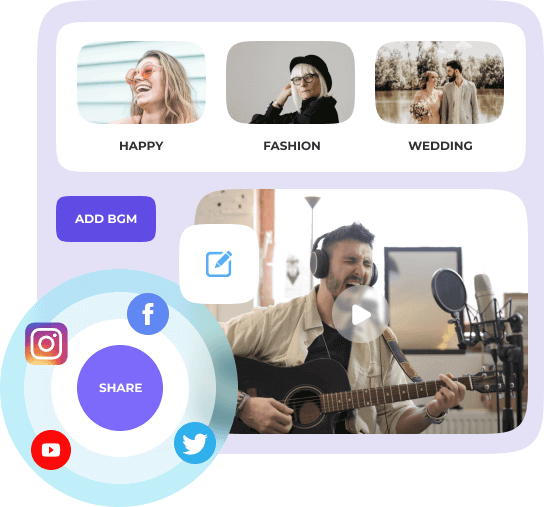
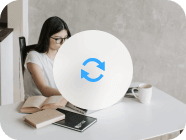
Video / Audio Converter
Konverter forskellige video- eller lydformater til en anden efter dine behov. Og du har lov til at konvertere video- eller lydformater i batch.
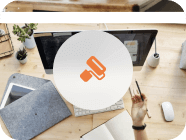
Videoforstærker
Er din videokvalitet for dårlig? Bare rolig, du kan prøve Video enhancer for at forbedre din videokvalitet på flere måder.
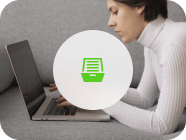
Medie Metadata Editor
Du kan nemt bruge det til at ændre mediametadata med det. Inklusive titel, kunstner, album, komponist, genre, år, spor og mere.
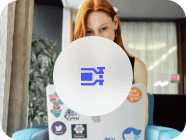
Videokompressor
Når du vil sende nogle filer med mindre størrelse, vil videokompressor være et klogt valg for dig. Du kan nemt komprimere mediefiler med enkle klik.

GIF Maker
Vælg bare en fil fra computeren for at tilføje en video til GIF-producenten, så kan du oprette en tilpasset GIF med det, du kan lide.

3D Maker
Det er et let værktøj til at hjælpe dig med at konvertere 2D-video til en 3D-en. Du kan få det, du vil, selv det er første gang du prøver at gøre dette.
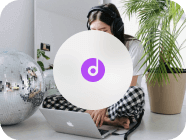
Musik Video Maker
Det er designet til at producere en cool video med musik på få minutter efter at have valgt dit yndlings tema, video og sange. Og du kan også rotere, beskære eller redigere effekter til videoerne.
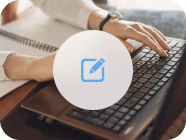
video editor
Drej, beskær og vip videoer, og vælg billedformat og zoomtilstand efter dine behov. Derudover kan du føje effekt, filter, vandmærke, lyd og undertekster til dine videoer.
Windows
Windows 11/10/8.1/8/7
RAM
1024 MB eller mere
Mac
macOS 10.7 og nyere (macOS Ventura inkluderet)
Løsning
1024 × 768-skærm eller derover
Harddiskplads
1G og derover ledig plads
CPU
1GHz Intel / AMD CPU eller derover
video
3GP (* .3gp; *. 3g2), MJPEG (* .mjpg; *. Mjpeg), AVI, QuickTime Files (* .qt; *. Mov), DV Files (* .dv; *. Dif), Real Media Filer (* .rm; *. Rmvb), MOD, MPEG4 (* .mp4; *. M4v), MKV, MJPEG (* .mjpg; *. Mjpeg) MPV, TOD, Windows Media Files (* .wmv; *. asf), Video Transport Stream Files (* .ts; *. trp; *. tp), Flash Files (* .flv; *. swf; *. f4v)
HD Video
HD TS, MPEG4 HD-filer (* .mp4), HD, WMV HD-videofiler (* .wmv), MTS, HD M2TS, HD TRP, QuickTime HD-filer (* .mov), HD TP, MPEG2 HD-filer (*. mpg; *. mpeg)
Audio
AAC, AIFF Files (* .aif; *. Aiff), CUE, FLAC, M4A, WAV, WMA, Ogg, SUN AU Files (* .au), MPEG Files (* .mp3; *. Mp2), Raw AC3 Files (* .ac3), Monkey's Audio Files (* .ape), Real Audio Files (* .ra; *. ram)
3D Video
MP4 side om side 3D, MP4 top og bund 3D, MP4 Anaglyph 3D, MKV side om side 3D, MKV Top og bund 3D, MKV Anaglyph 3D, TS Side om side 3D, TS Top og bund 3D, TS Anaglyph 3D, AVI Side ved side 3D, AVI top og bund 3D, AVI Anaglyph 3D, FLV side om side 3D, FLV top og bund 3D, FLV Anaglyph 3D
video
MPG, MP4, DPG, MPEG-1, M4V, TS, MPEG-2, MKV, DV, MPEG-4, MOV, VOB, H.264, 3GP, AMV, WMV, 3G2, Web, MDivX, MTV, FLV, XviD, SWF, AVI, H.264 / MPEG-4 AVC, ASF
HD Video
H.264 / MPEG-4 AVC, AVI, ASF, MKV, MOV, MPG, TS, WMV, MP4, WebM
Snapshot Image
JPEG, PNG, BMP, GIF
Kan jeg konvertere en video til MP4?
Ja du kan. Der er forskellige metoder til at konvertere video til MP4, den bedste mulighed du ikke bør gå glip af er at vælge FoneLab Video Converter Ultimate. Du kan bare importere, vælge og konvertere det på få sekunder.
Kan jeg konvertere og flette videofiler på én gang?
Ja du kan. FoneLab Video Converter Ultimate giver dig mulighed for at bekræfte, om du vil flette videofiler, før du konverterer.
Er det sikkert at konvertere en videofil?
Ja, softwaren gemmer eller ændrer ikke dine filer uden din tilladelse.
Kan jeg konvertere en video til HD-videoformat?
Ja, HD-videoformat understøttes. Du kan vælge HD TS, MPEG4 HD-filer, HD, WMV HD-videofiler, MTS og mere i overensstemmelse hermed.
Hvilken type videokonverter er bedre, telefonværktøj eller computerprogram?
Faktisk har hver slags videokonverter sin egen funktion, iPhone- eller Android-telefonapps er mere lette og praktiske at bruge, da du kan afslutte proceduren på en mobilenhed. Men computervideoomformerprogrammer er normalt meget kraftigere. Tag FoneLab Video Converter Ultimate som et eksempel, du kan nemt bruge den til at konvertere både video- og lydformater samt komprimere video, flette videofiler, rotere video og mere. Du kan tjekke flere oplysninger fra nedenstående sammenligning.
| Produkt | Konverter video | Konverter lyd | Komprimer video / lyd | Rediger video / lyd | Opret MV | Forbedre video |
| App til mobil videoomformer | ||||||
| FoneLab Video Converter |
Jeg vil afspille videoen på iPhone, men det sagde, at formatet ikke er tilgængeligt. FoneLab Video Converter Ultimate hjælper mig med at konvertere video til MP4. Tak.
- Lee Erickson
FoneLab Video Converter Ultimate giver mig ikke kun mulighed for at konvertere videofiler til det format, jeg har brug for, men giver mig også mulighed for let at redigere videofilen.
- Toby Joseph
FoneLab Video Converter er et praktisk værktøj, da jeg også kan redigere mediametadata, komprimere video, lave GIF eller noget andet efter konvertering.
- Kendra Jensen
Gå bare til det officielle websted for at downloade og installere FoneLab Video Converter Ultimate, og følg derefter nedenstående instruktioner for at konvertere video- eller lydformat.
Trin 1
Vælg Converter fra de 4 muligheder øverst i grænsefladen, og træk derefter filen for at åbne den.
Trin 2
Klik på MP4-ikonet i højre side, og vælg det format, du vil konvertere til.
Trin 3
Hvis du vil redigere video- eller lydfilen, kan du også klikke på det første orange redigeringsikon til højre for din originale fil. Rotere, vende, beskære, tilføje filter eller vandmærke osv. Er tilgængelige.
Trin 4
Klik på Konverter alle-knappen.
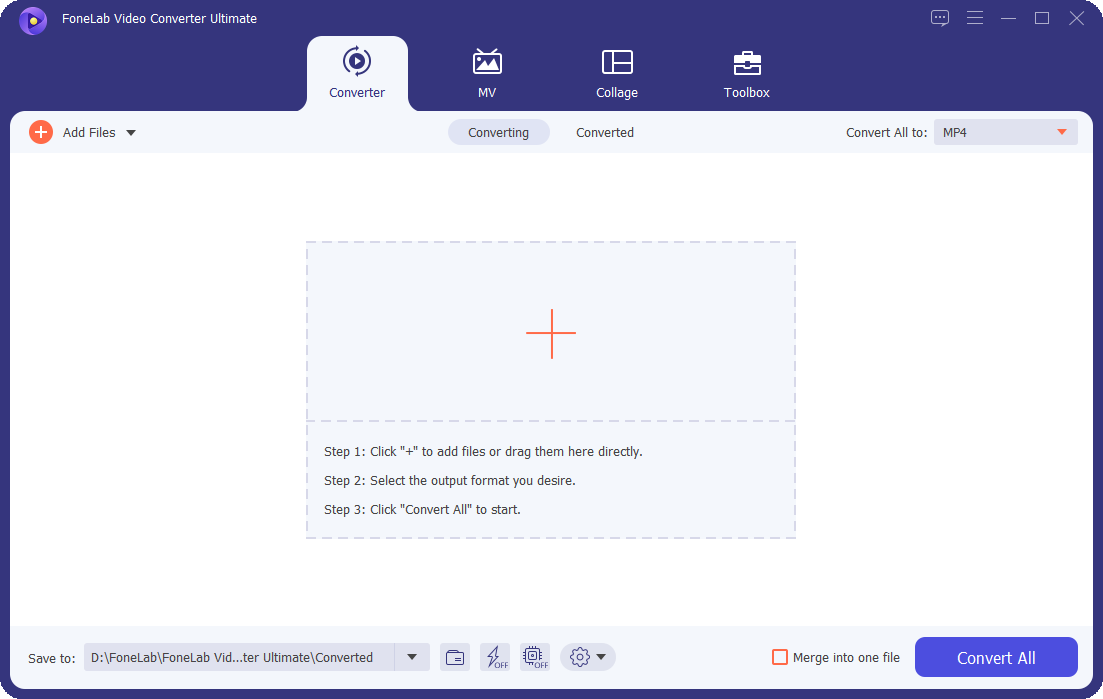
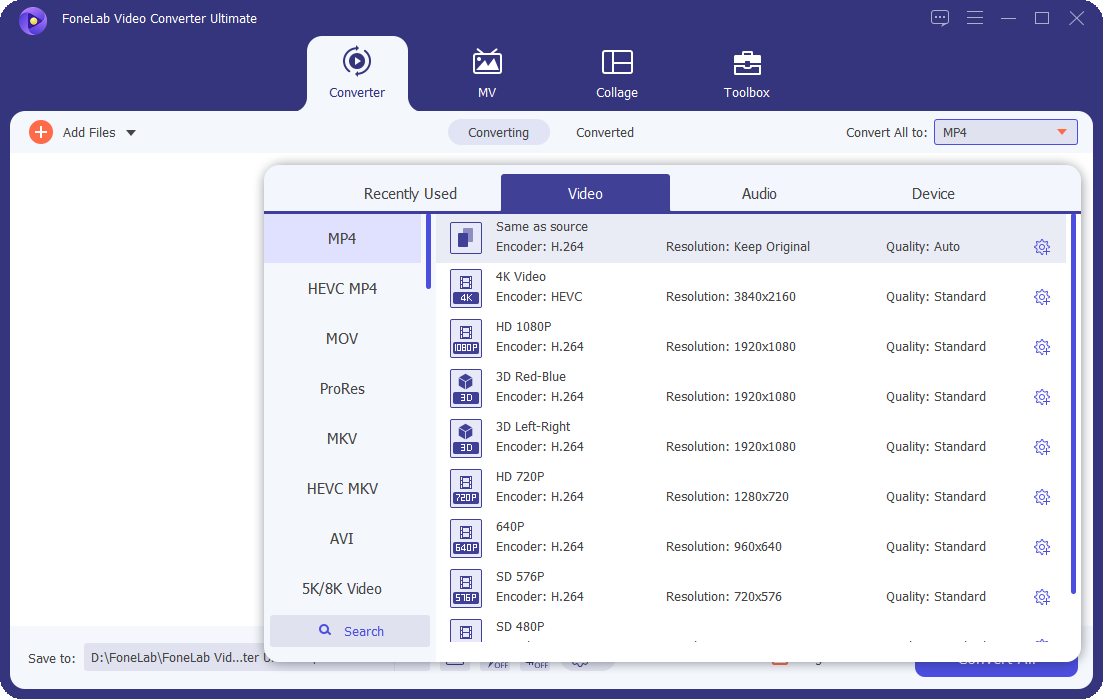
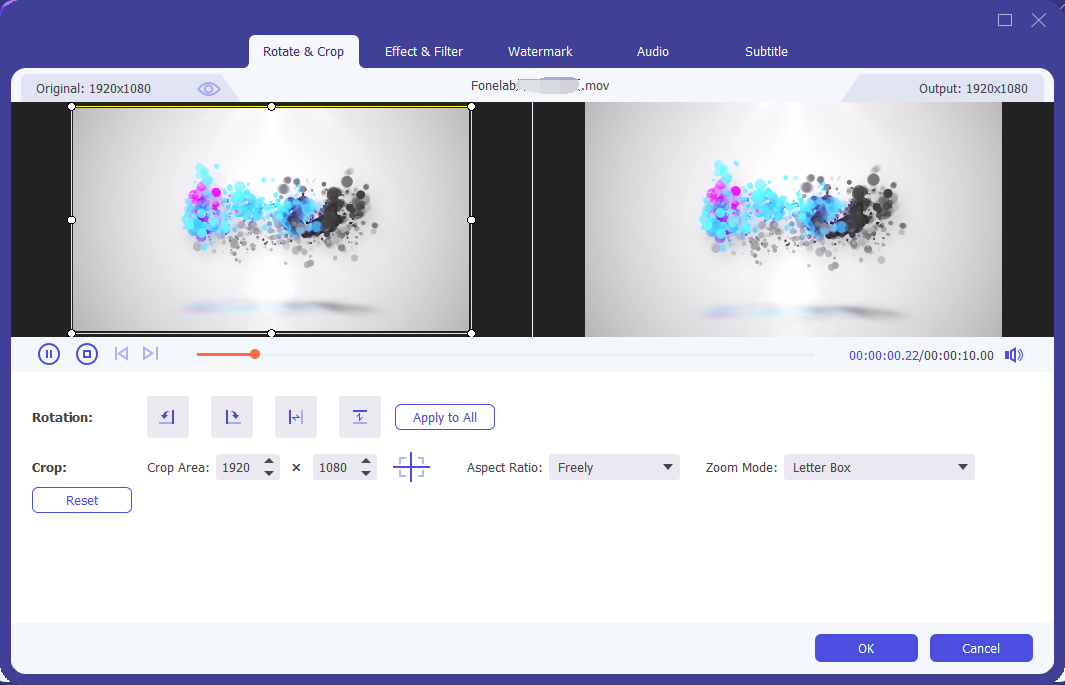
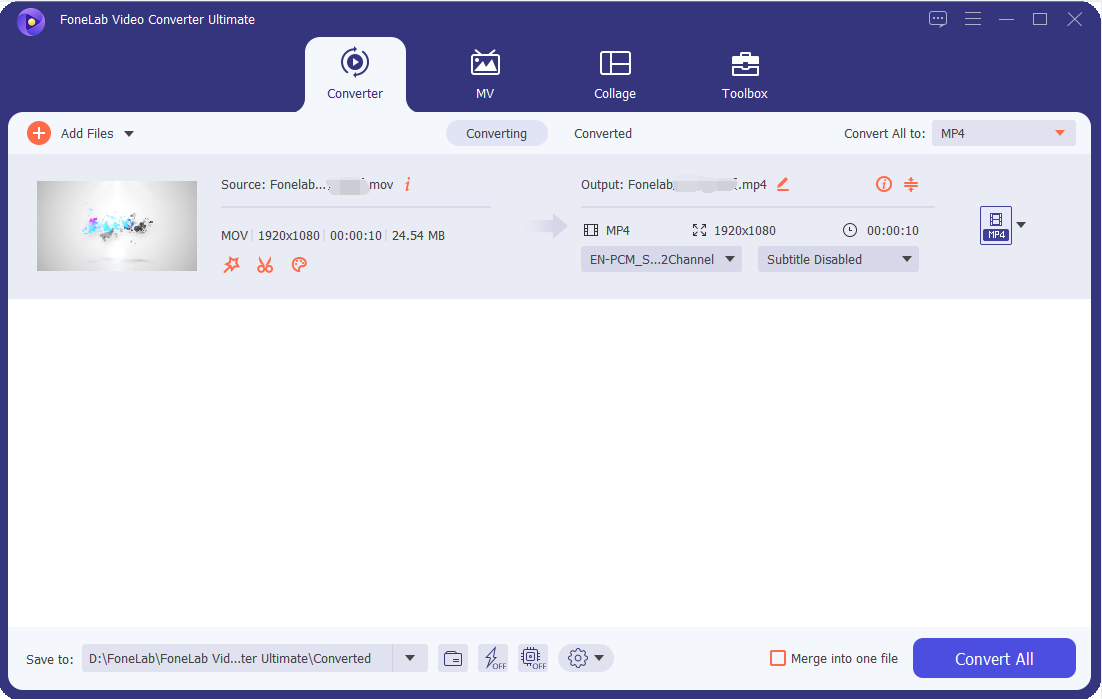
Høj succesrate
Brugervenligt interface
At bestille online er 100% sikkert
Alle oplysninger om beskyttelse af personlige oplysninger beskyttet
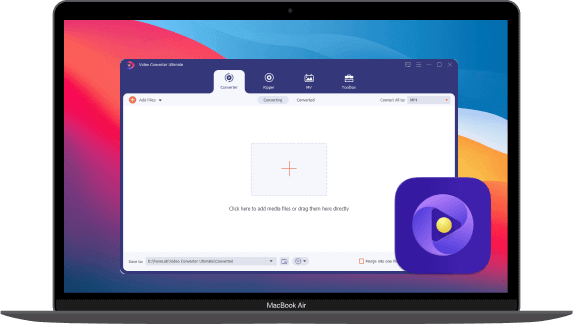
Har til formål at optage video eller lyd bekvemt.